Mac에서 macOS Ventura 13.4 공개 베타 2를 다운로드하는 방법
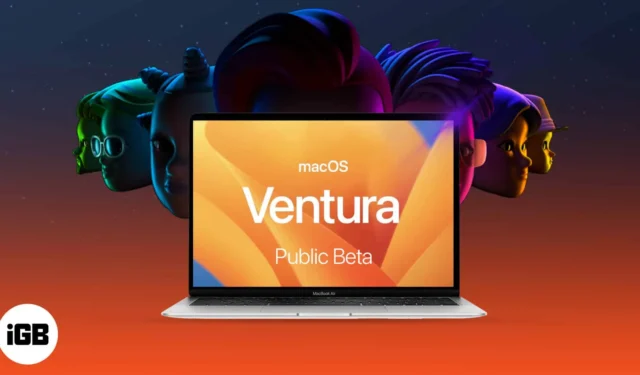
Apple은 많은 사람들이 Stage Manager, Continuity Camera, Handoff, Desk View 등과 같은 기능을 경험할 수 있는 macOS Ventura 13.4를 출시했습니다. 그러나 이름에서 알 수 있듯이 개발자 베타는 수많은 버그로 인해 개발자로 제한되었습니다.
이제 Apple은 macOS Ventura 13.4 공개 베타 2를 출시했습니다. 사용해 볼 계획이 있다면 Mac에서 macOS Ventura 13.4를 다운로드하고 설치하기 위해 따라야 할 단계를 언급했습니다. 그러나 그 전에 Mac이 macOS 13.4 Ventura를 지원하는지 확인하십시오.
macOS Ventura 지원 장치의 전체 목록
- 아이맥 – 2017년 이후
- 맥 스튜디오 – 2022년
- Mac Pro – 2019년 이후
- iMac Pro – 2017년 이후
- Mac mini – 2018년 이후
- MacBook Air – 2018년 이후
- 맥북 – 2017년 이후
- 맥북 프로 – 2017년 이후
Mac의 정확한 모델을 알려면 왼쪽 상단의 Apple 로고를 클릭하고 → About This Mac을 선택합니다 .
macOS 13.4 Ventura 공개 베타 2 다운로드 방법
베타 프로필을 다운로드하고 설치하기 전에 장치를 백업 하는 것이 좋습니다 . 이렇게 하면 macOS Monterey로 다운그레이드하기 로 결정한 경우 데이터가 안전하게 보호됩니다 .
- beta.apple.com 으로 이동합니다 .
- 가입을 클릭하여 등록하거나 Apple ID 및 암호로
로그인합니다 .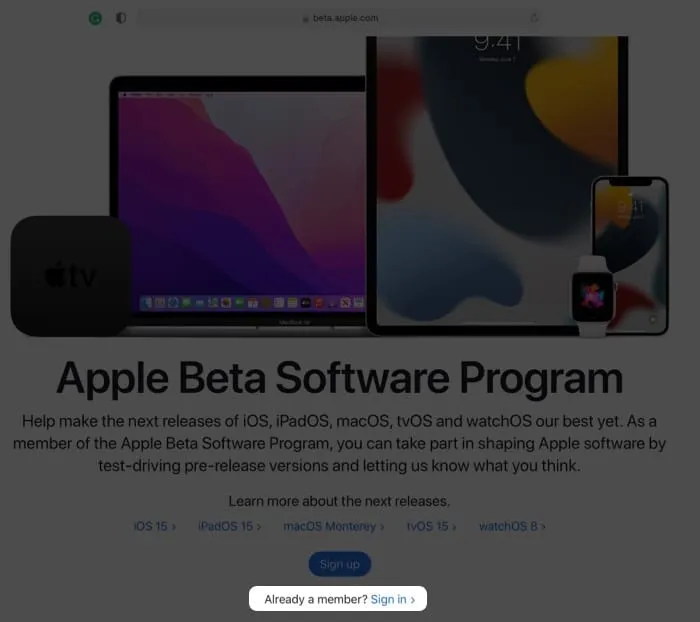
- macOS 탭 선택 → 아래로 스크롤하여 Mac 등록 섹션으로 이동합니다.
- macOS 공개 베타 2 액세스 유틸리티 다운로드를 클릭합니다 .
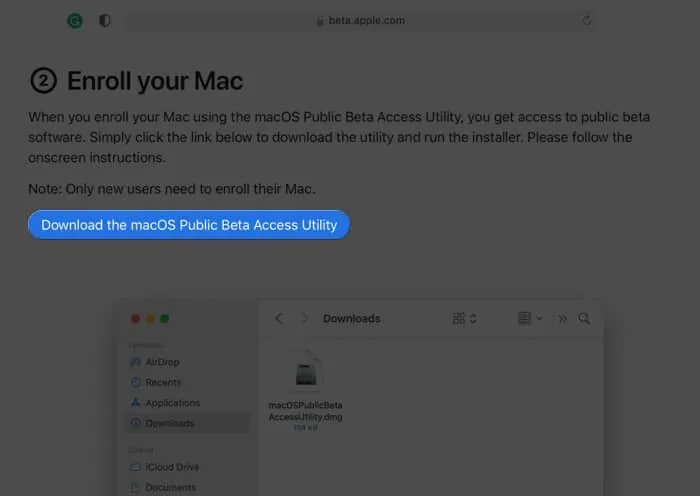
- 이제 허용을 클릭하여 다운로드를 시작하십시오.
- 다운로드 폴더 또는 파일을 다운로드한 폴더를 엽니다 .
- macOSPublicBetaAccessUtility.dmg 를 이중 클릭합니다 .
- macOSPublicBetaAccessUtility.pkg를 다시 두 번 클릭하여 설치 프로그램을 실행하고 화면의 지침을 따릅니다.
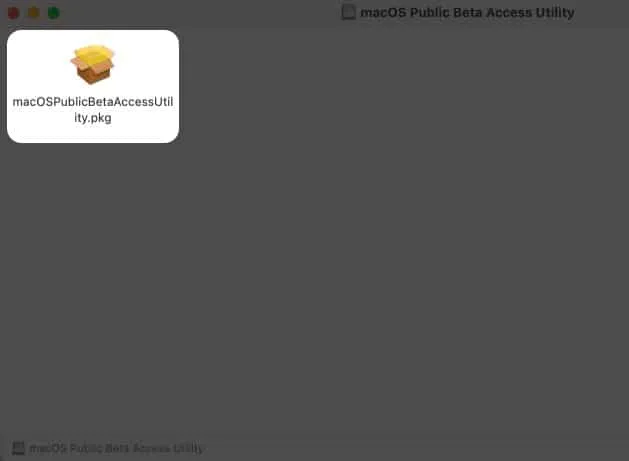
- 이제 Time Machine 백업을 만들라는 메시지가 표시될 수 있습니다. 이미 완료한 경우 확인 → 계속 을 클릭합니다 .
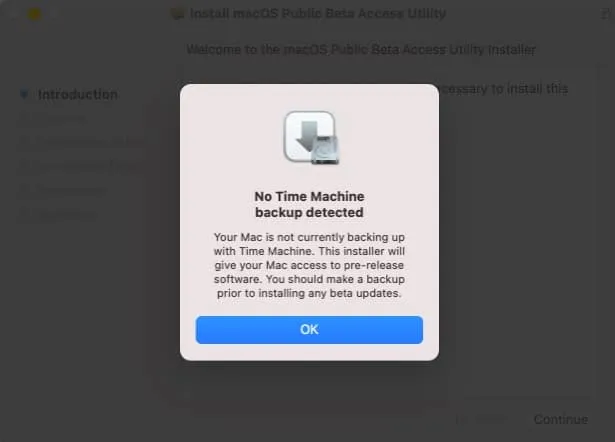
- 계속을 다시 클릭합니다 .
- 동의 를 클릭하여 Apple의 소프트웨어 사용권 계약을 읽고 동의합니다 .
- 그런 다음 설치 를 클릭합니다 .
- Mac 암호를 입력하고 → 소프트웨어 설치를 선택합니다 .
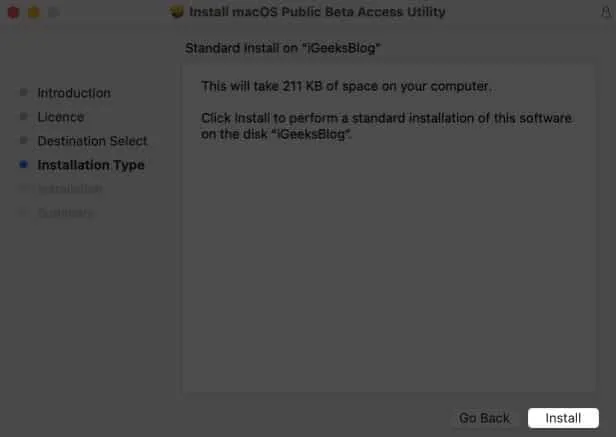
- 다운로드가 완료되고 ‘설치 성공’ 화면이 나타나면 닫기를 클릭합니다.
- 이제 소프트웨어 업데이트 화면이 나타납니다. 지금 업그레이드 를 클릭합니다 .
다운로드가 시작되고 인터넷 속도에 따라 다소 시간이 걸릴 수 있습니다. 완료되면 업데이트를 설치합니다.
Mac에 macOS Ventura 13.4 공개 베타 2를 설치하는 방법
- 설치 창이 자동으로 나타납니다. 계속 을 클릭합니다 .
- 약관에 동의하려면 동의를 클릭합니다 .
- 그런 다음 동의를 다시 클릭하여 확인합니다.
- 베타를 설치할 드라이브/파티션을 선택 하고 계속을 클릭합니다.
- Mac 암호를 입력 하고 잠금 해제 를 클릭합니다 .
- Mac이 자동으로 재시동되지 않으면
재시동을 클릭하십시오 .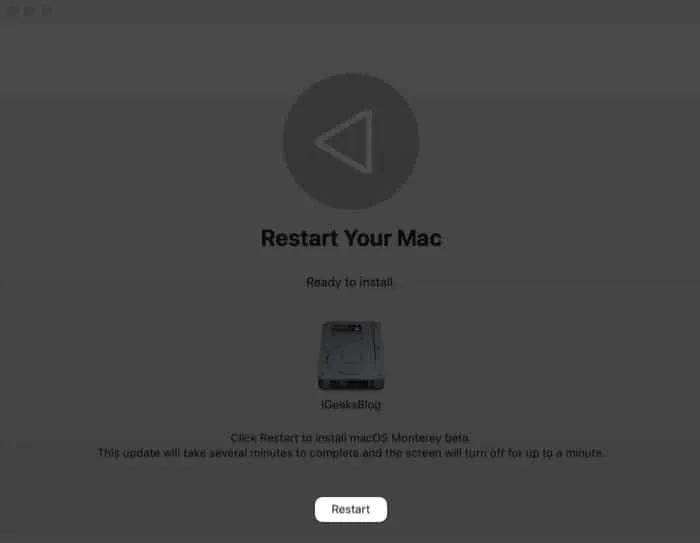
Mac이 재부팅된 후 시스템에서 Apple ID와 암호를 입력하라는 메시지를 표시할 수 있습니다.
macOS Ventura 13.4 공개 베타 2를 다운로드해야 합니까?
베타는 잠재적으로 문제가 있습니다. Apple은 오류와 부정확성이 있을 수 있으며 상용으로 출시된 소프트웨어만큼 원활하게 작동하지 않을 수 있다고 말합니다 . 또한 사용자가 보조 장치 또는 중요하지 않은 파티션에 베타를 다운로드할 것을 제안합니다.
그러나 새로운 기능을 테스트하고 발견하는 특권은 매번 제 괴짜를 부릅니다.
또한, Apple에 버그를 보고하는 것은 기쁨입니다! 궁극적으로 장단점을 스스로 판단해야 합니다. 그리고 여분의 장치나 파티션을 위한 스토리지가 있다면 윈-윈 상황입니다.
그렇다면 macOS Ventura tvOS 16.4 공개 베타 2를 다운로드하시겠습니까, 아니면 기다리시겠습니까?
당신의 결정이 무엇이든, 우리는 당신을 위해 거기에 있을 것입니다! 모든 놀라운 기능을 다루는 것부터 macOS Ventura의 숨겨진 기능 공개 , 일반적인 문제 해결, 생산성을 위한 해킹 공유에 이르기까지 우리 팀은 앞으로 macOS Ventura의 모든 측면을 다룰 것입니다. 계속 지켜봐주세요!
- iPhone에서 iOS 16 공개 베타 2를 다운로드하고 설치하는 방법
- iPad에 iPadOS 16 공개 베타 2 다운로드 및 설치
- Apple Watch에서 watchOS 9 공개 베타 2를 다운로드하는 방법
- Mac에서 알람을 설정하는 쉬운 방법


답글 남기기